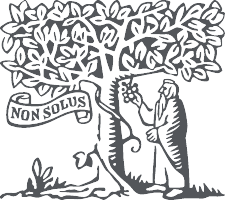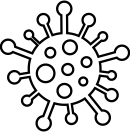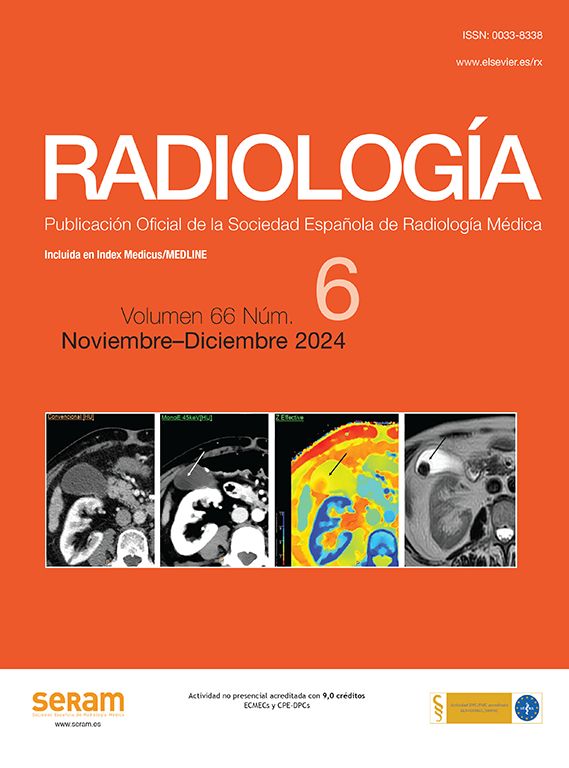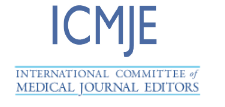Información de la revista
Compartir
Descargar PDF
Más opciones de artículo
Artículo especial
Google y PubMed para médicos: ¿cómo buscar información sin perderse?
Google and PubMed for physicians: how to find information without getting lost